Kyky polttaa ISO-tiedostoja suoraan Windowsin Resurssienhallinnasta ilman kolmansien osapuolten työkaluja otettiin käyttöön Windows 7: ssä. Sekä Windows 8 / 8.1 että Windows 10 mahdollistavat ISO-polttotoiminnon lisäksi ISO-kuvatiedostojen liittämisen napsautuksella hiiren.
Polta levyn kuvan vaihtoehto puuttuu Windows 10/8/7 -yhteysvalikosta?
Windows 7: ssä, Windows 8 / 8.1: ssä ja Windows 10: ssä, oletusasetuksilla, Burn Disc image -vaihtoehto näkyy kontekstivalikon yläreunassa, kun suoritat .ISO- ja .IMG-tiedostotyyppejä hiiren kakkospainikkeella. Kun napsautat Burn disc image -toimintoa, avautuu Windows Disc Image Burner -työkalu, jossa voit valita levyn polttimen (jos käytössä on useita optisia asemia), ennen kuin napsautat Burn-painiketta.

Ominaisuus on erittäin kätevä tilanteissa, joissa haluat polttaa käynnistettävät Windows-ISO-kuvatiedostot.
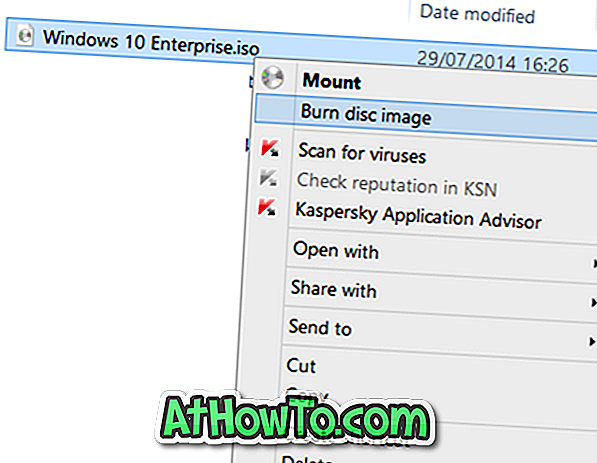
Tämän ominaisuuden ongelma on, että joskus se voi kadota. Toisinaan saatat huomata, että Burn disc image -toiminto ei ehkä näy, kun napsautat hiiren kakkospainikkeella työpöydällä tai muussa kansiossa olevaa ISO-kuvatiedostoa.
Jos Burn disc image -toiminto ei näy, kun napsautat hiiren kakkospainikkeella ISO-kuvatiedostoa, se on todennäköistä, koska ISO-tiedostoa ei ole liitetty Windows Disk Image Burner -ohjelmaan. Jotkin levynpoltto-ohjelmat muuttavat yleensä ISO-tiedostotyypin oletusjärjestystä.
Näin voit palauttaa puuttuvan Burn Disc image -asetuksen. Huomaa, että tämä menetelmä soveltuu Windows 7: lle, Windows 8: lle, Windows 8.1: lle ja uusimmalle Windows 10: lle .
Palauta puuttuu Burn disc image -vaihtoehto
Menetelmä 1/2
Vaihe 1: Napsauta hiiren kakkospainikkeella ISO-kuvatiedostoa ja valitse sitten Avaa vaihtoehdolla.
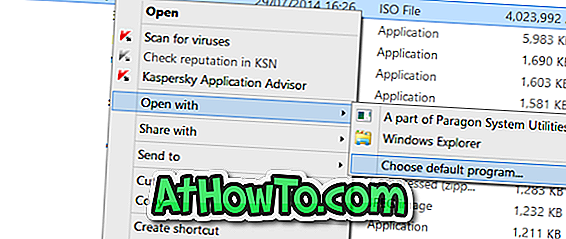
Vaihe 2: Valitse Valitse oletusohjelma ja valitse sitten ohjelmien luettelosta Windowsin Resurssienhallinta.
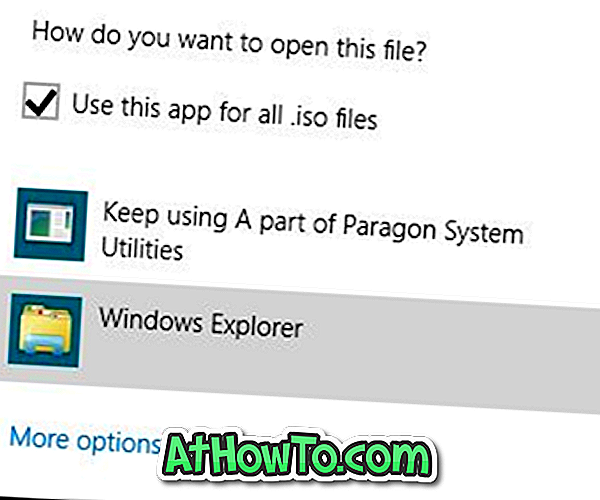
Menetelmä 2, 2
Käytä tätä menetelmää vain, jos yllä oleva menetelmä ei palauta Burn disc image -toimintoa.
Vaihe 1: Avaa oletusohjelmat . Tämä voidaan avata kirjoittamalla Oletusohjelmat Käynnistä-valikkoon / Käynnistä-näyttöön ja painamalla Enter-näppäintä.
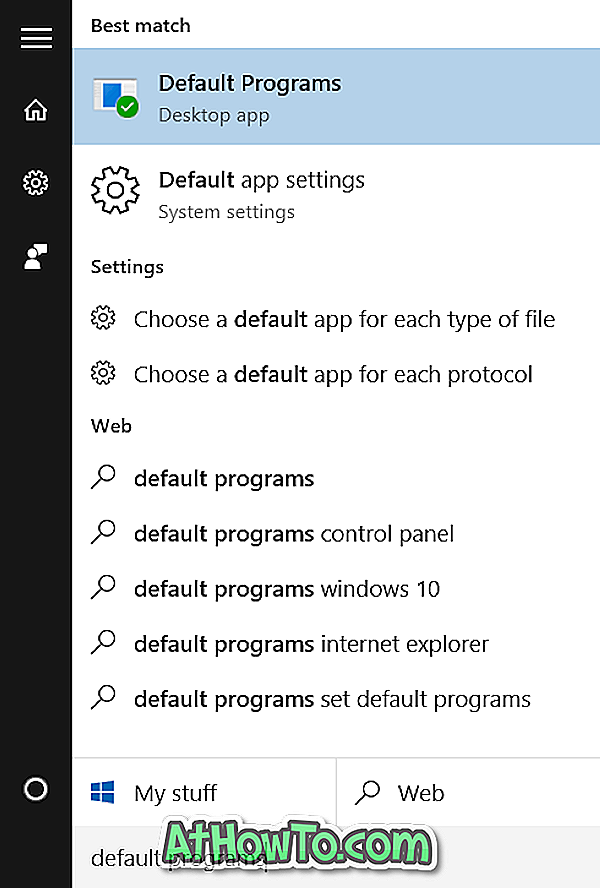
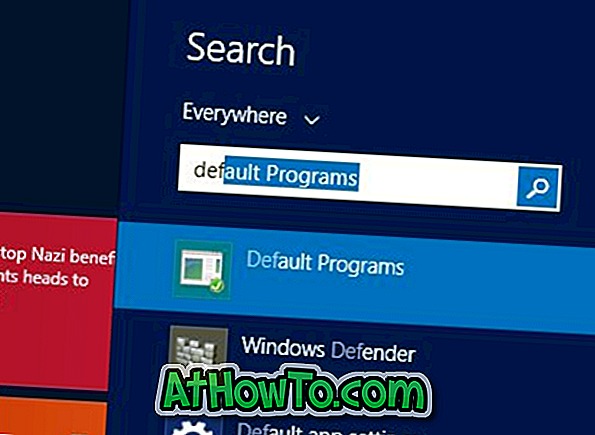
Voit myös avata Ohjauspaneelin (katso, miten Ohjauspaneeli avataan Windows 10 -käyttöjärjestelmässä), muuta Näytä pieniin kuvakkeisiin ja valitse sitten Oletusohjelmat.
Vaihe 2: Kun oletuksena ohjelmat -ikkuna on avattu, valitse Aseta oletusohjelmat .
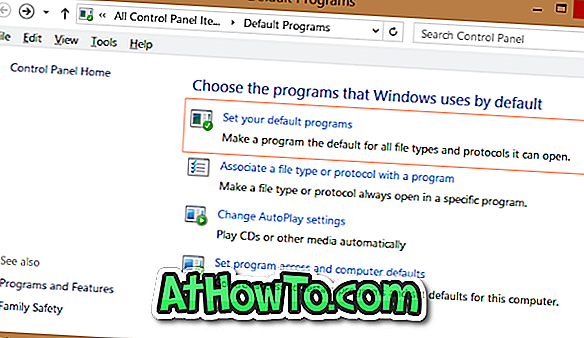
Vaihe 3: Seuraavaksi etsi vasemmanpuoleisessa ruudussa Ohjelmat-kohdassa Windows Disc Image Burner -niminen nimike ja napsauta samaa, jos haluat nähdä tämän ohjelman oletusasetuksena oikeassa reunassa.
Vaihe 4: Valitse Aseta tämä ohjelma oletusasetukseksi, jos haluat asettaa Windows Disc Image Burnerin oletusohjelmaksi avaamaan .ISO- ja .IMG-laajennukset.
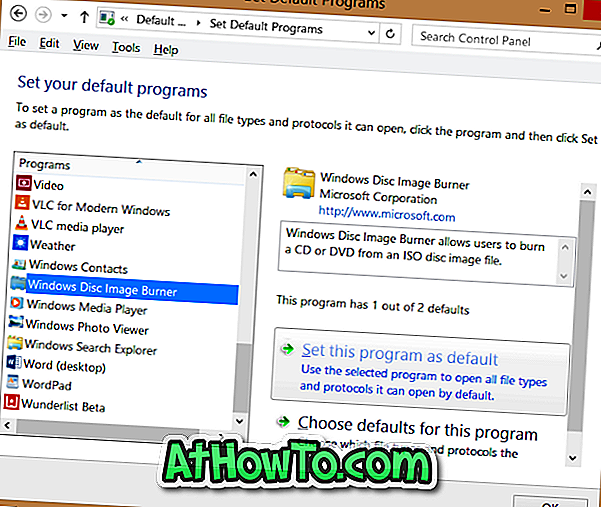
Se siitä!
Levykuvan tallentaminen -vaihtoehdon pitäisi nyt näkyä pikavalikossa, kun napsautat hiiren kakkospainikkeella ISO-tiedostoa.












